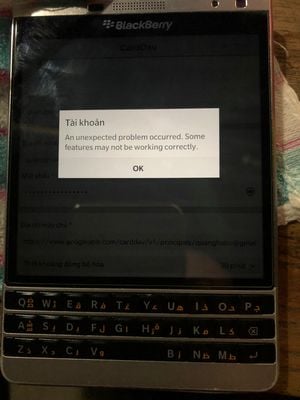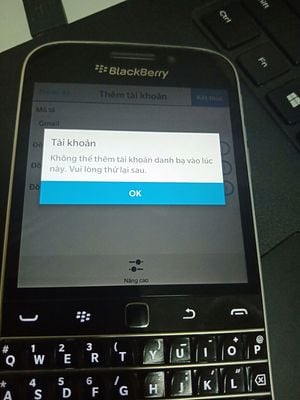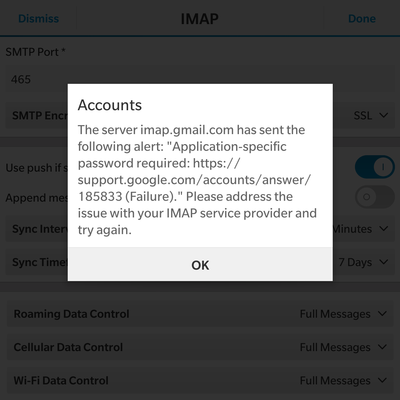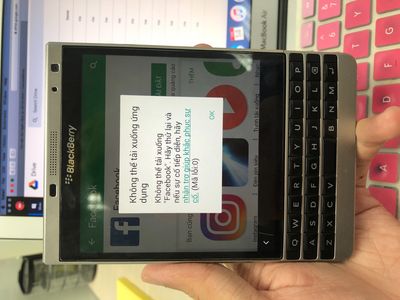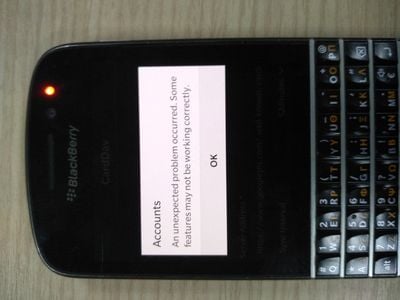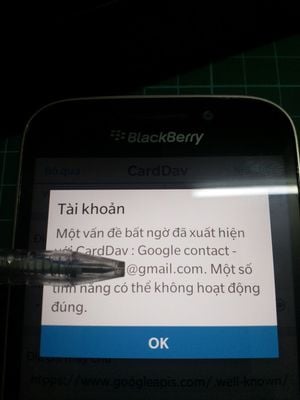HƯỚNG DẪN FIX LỖI SYNC GOOGLE CONTACT, CALENDAR TRÊN BLACKBERRY 10 ( Đã thành công trên 9983 với OS 10.3.2.2836 )
NGUYÊN NHÂN: Do Google thay đổi API cho Sync Contact trong khi hệ điều hành BB10 đã không còn update thêm phiên bản mới nên BB10 không còn sync được contact nữa.
( link API của Google: https://developers.google.com/contacts/carddav/ )
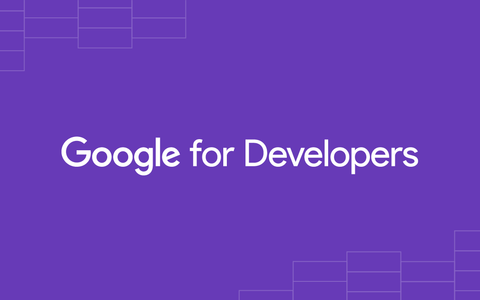
Do có một số bạn không thành công ( nằm ở vấn đề thiết lập bảo mật tài khoản Google với ứng dụng thứ 3 nên theo khuyến nghị của mình bên dưới )
KHUYẾN NGHỊ: ĐỂ TRÁNH LỖI CÁC BẠN NÊN BẬT XÁC MINH 2 BƯỚC CHO TÀI KHOẢN GOOGLE RỒI TỪ ĐÓ TẠO MẬT KHẨU CHO ỨNG DỤNG ĐỂ LÀM MẬT KHẨU CHO ỨNG DỤNG GMAIL CALENDAR, C ONTACT.
LINK HƯỚNG DẪN BẬT XÁC MINH 2 BƯỚC
https://support.google.com/accounts/answer/185839?co=GENIE.Platform=Desktop&hl=vi
LINK HƯỚNG DẪN TẠO MẬT KHẨU ỨNG DỤNG BÊN DƯỚI
https://support.google.com/accounts/answer/185833?hl=vi
NGUYÊN NHÂN: Do Google thay đổi API cho Sync Contact trong khi hệ điều hành BB10 đã không còn update thêm phiên bản mới nên BB10 không còn sync được contact nữa.
( link API của Google: https://developers.google.com/contacts/carddav/ )
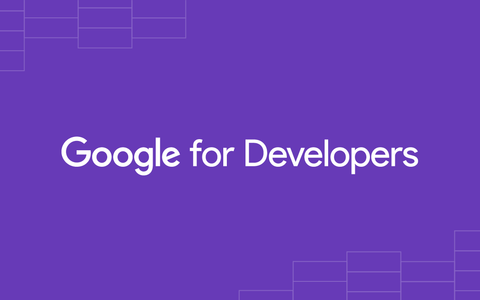
Manage contacts with the CardDAV protocol | People API | Google for Developers
developers.google.com
Do có một số bạn không thành công ( nằm ở vấn đề thiết lập bảo mật tài khoản Google với ứng dụng thứ 3 nên theo khuyến nghị của mình bên dưới )
KHUYẾN NGHỊ: ĐỂ TRÁNH LỖI CÁC BẠN NÊN BẬT XÁC MINH 2 BƯỚC CHO TÀI KHOẢN GOOGLE RỒI TỪ ĐÓ TẠO MẬT KHẨU CHO ỨNG DỤNG ĐỂ LÀM MẬT KHẨU CHO ỨNG DỤNG GMAIL CALENDAR, C ONTACT.
LINK HƯỚNG DẪN BẬT XÁC MINH 2 BƯỚC
https://support.google.com/accounts/answer/185839?co=GENIE.Platform=Desktop&hl=vi
Bật tính năng Xác minh 2 bước - Máy tính - Tài khoản Google Trợ giúp
Với tính năng Xác minh 2 bước (còn gọi là xác thực hai yếu tố), bạn có thể thêm một lớp bảo mật nữa vào tài khoản của bạn để phòng trường hợp mật khẩu bị đánh cắp. Sau khi thiết lập tính năng Xác minh
support.google.com
LINK HƯỚNG DẪN TẠO MẬT KHẨU ỨNG DỤNG BÊN DƯỚI
https://support.google.com/accounts/answer/185833?hl=vi
Đăng nhập bằng mật khẩu ứng dụng - Tài khoản Google Trợ giúp
Lưu ý: Bạn không nên dùng mật khẩu ứng dụng và cũng không cần sử dụng mật khẩu ứng dụng trong hầu hết trường hợp. Để bảo mật tài khoản, hãy sử dụng tính năng “Đăng nhập bằng Google” để kết nối các ứng
support.google.com
CÁC BƯỚC THỰC HIỆN:
1. Bước 1: Xóa tài khoản đang sử dụng
- Xóa bỏ tài khoản Google trên BlackBerry 10
2. Bước 2: Thiết lập lại Gmail
- Setting / Account / Add Account
- Chọn Email/ Calendar and Contact
- Chọn Advanced ( nằm ở dưới cùng, giữa màn hình )
- Chọn Imap
- Điền các thông số như bình thường nhưng lưu ý
username chính là địa chỉ Gmail luôn nhé ( xxx@gmail.com )
mật khẩu là mật khẩu ứng dụng ( không dùng mật khẩu gmail thông thường )
- Thông số IMAP của Gmail:
+ Server nhận mail:
imap.gmail.com
Yêu cầu SSL: Có
Cổng: 993
Quảng cáo
+ Server gửi mail:
smtp.gmail.com
Yêu cầu SSL: Có
Yêu cầu TLS: Có (nếu có)
Yêu cầu xác thực: Có
Cổng cho SSL: 465
3. Bước 3: Thiết lập Calendar
- Setting / Account / Add Account
- Chọn Email/ Calendar and Contact
- Chọn Advanced ( nằm ở dưới cùng, giữa màn hình )
- Chọn CalDAV
- Ở mục Description: nên điền là Google Calendar
Quảng cáo
- Điền các thông số như bình thường nhưng lưu ý:
username chính là địa chỉ Gmail luôn nhé ( xxx@gmail.com )
mật khẩu là mật khẩu ứng dụng ( không dùng mật khẩu gmail thông thường )
- Server Address: https://www.google.com/calendar/dav/<emailaddress>/events
<emailaddress> chính là địa chỉ gmail của bạn ( xxx@gmail.com )
Trường hợp link trên không được và gặp lỗi thì bạn thay đổi theo link bên dưới nhé
https://apidata.googleusercontent.com/caldav/v2/emailaddress/events
4. Bước 4: Thiết lập Contact
- Setting / Account / Add Account
- Chọn Email/ Calendar and Contact
- Chọn Advanced ( nằm ở dưới cùng, giữa màn hình )
- Chọn CardDAV
- Ở mục Description: nên điền là Google Contact
- Điền các thông số như bình thường nhưng lưu ý
username chính là địa chỉ Gmail luôn nhé ( xxx@gmail.com )
mật khẩu là mật khẩu ứng dụng ( không dùng mật khẩu gmail thông thường )
- Server Address: https://www.googleapis.com/.well-known/carddav
hoặc
https://www.googleapis.com/carddav/v1/principals/Your_Email/lists/default/
trong đó Your_Email: là địa chỉ email của bạn